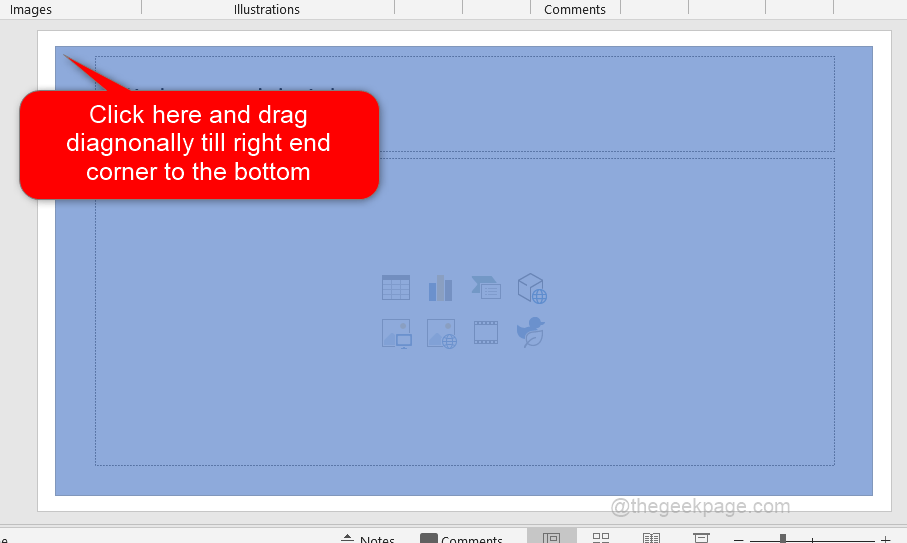Por Naseeha Thahseen
Las presentaciones de Powerpoint o ppt en resumen se han convertido en una forma importante de interactuar visualmente con la audiencia en discusiones o presentaciones. Al tratar con la amplia clase de temas, es posible que necesitemos agregar varios tipos de medios a nuestros ppts. Puede ser texto, imágenes, animaciones o algo por el estilo. Para hacer que nuestras páginas sean atractivas, podemos agregar cualquier medio que creamos que funcionará mejor. Pero el problema surge cuando se trata de tamaño del archivo. Si tenemos un ppt enorme con muchos tipos diferentes de medios, será difícil compartirlo por correo o servicios en la nube. Porque todos ellos imponen restricciones de tamaño a la transmisión. Entonces, la única forma que tenemos ante nosotros es encoger o comprimir el archivo. Pero en algunos casos ni siquiera nos dará un archivo que se encuentre dentro del tamaño de archivo especificado. Entonces, la única forma que queda es eliminar algunos medios y hacer que el archivo sea más pequeño. Aquí viene la cuestión de decidir qué medios descartar. Para que eso reduzca significativamente el tamaño general de la presentación, lo que debemos hacer es simple. Los pasos se analizan a continuación en detalle.
1. Cree una carpeta únicamente para publicar las diapositivas.
2. Abra la presentación en microsoft office powerpoint
3. Vaya a archivo -> Publicar -> Publicar diapositivas.
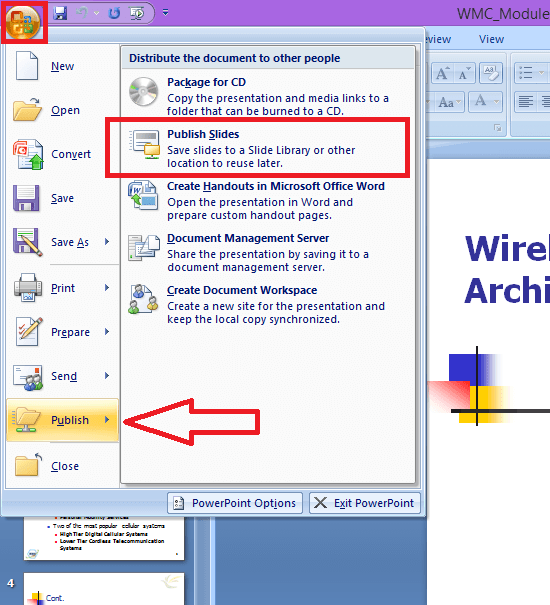
Entonces obtendrá el siguiente cuadro de diálogo.
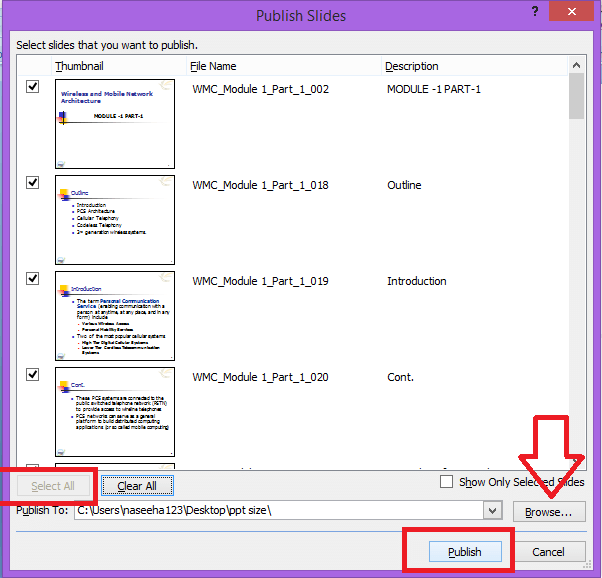
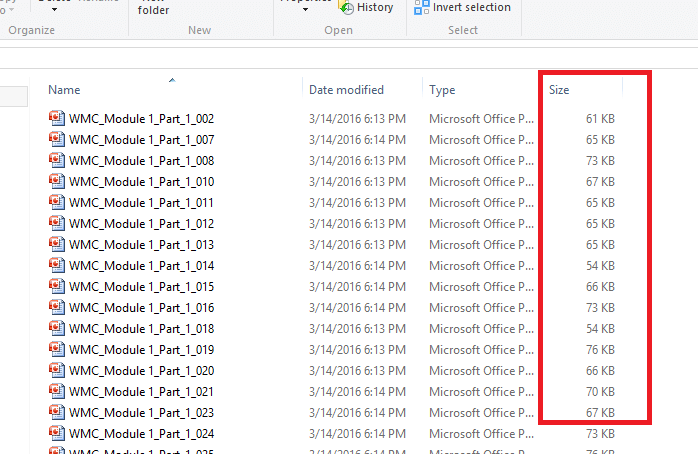
4. Haga clic en el botón "seleccionar todo" en la parte inferior izquierda. Busque y seleccione la carpeta que ha creado anteriormente. Luego, aparecerá el botón "publicar".
5. Haga clic en "Publicar".
6. Cuando se publiquen todas las diapositivas, abra la carpeta donde se muestra cada diapositiva por separado.
7. Compruebe el tamaño de archivo que se muestra a la derecha de cada diapositiva. Seleccione el que sea más pesado.
8. Edite las diapositivas seleccionadas en el ppt para reducir el tamaño total del archivo.
Ahora compruebe el tamaño de la presentación. Si aún es grande, realice los pasos 6-7 hasta que se convierta en un archivo del tamaño requerido.
También puede ordenar las diapositivas según el tamaño para encontrar las más pesadas. Sería más fácil en el caso de ppts con muchas diapositivas.
Clasificación se puede realizar de la siguiente manera:
1. Haz clic derecho en la carpeta.
2.Seleccione "ordenar por" -> "tamaño"
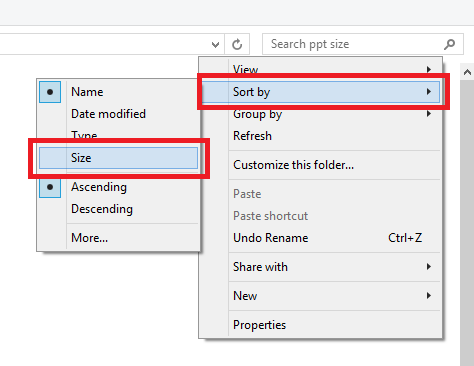
Ahora tiene las diapositivas ordenadas en orden decreciente de tamaño.
Seleccione las diapositivas en la parte superior para editar.
Tenga en cuenta que este procedimiento se demuestra con el sistema operativo Microsoft Office 2007 y Windows 8.1. La vista diferirá ligeramente en Windows 10. Pero el procedimiento es casi el mismo.
Espero que esto ayude 🙂